Để giúp người dùng dễ dàng thao tác và cá nhân hóa trải nghiệm, LinkedIn cho phép thay đổi giao diện ngôn ngữ theo nhu cầu. Dù bạn đang sử dụng điện thoại hay máy tính, việc chuyển LinkedIn sang tiếng Việt, tiếng Anh hoặc bất kỳ ngôn ngữ nào khác đều có thể thực hiện nhanh chóng.
Trong bài viết này, Premiumvns Shop sẽ hướng dẫn bạn 2 cách thay đổi ngôn ngữ trên LinkedIn chi tiết nhất – bao gồm cả trên thiết bị di động và máy tính để bàn.

1. Cách thay đổi ngôn ngữ trên linkedin trên điện thoại chi tiết
Việc sử dụng LinkedIn bằng ngôn ngữ quen thuộc sẽ giúp bạn dễ dàng thao tác, tối ưu hồ sơ cá nhân và tận dụng hiệu quả các tính năng mạng lưới chuyên nghiệp này. Nếu bạn muốn chuyển giao diện LinkedIn sang tiếng Việt hoặc bất kỳ ngôn ngữ nào khác ngay trên điện thoại, dưới đây là hướng dẫn đơn giản và chi tiết dành cho bạn.
1.1 Hướng dẫn nhanh
- Vào Cài đặt trên điện thoại.
- Chọn Quản lý chung (General Management).
- Nhấn Ngôn ngữ và bàn phím (Language and input).
- Chọn Ngôn ngữ (Language) > Nhấn Thêm ngôn ngữ (Add language).
- Chọn ngôn ngữ bạn muốn (Tiếng Việt, English, v.v.).
- Đặt ngôn ngữ đó làm ngôn ngữ mặc định.
- Mở lại ứng dụng LinkedIn, giao diện sẽ tự động chuyển sang ngôn ngữ mới.
1.2 Hướng dẫn chi tiết
Bước 1: Mở Cài đặt trên điện thoại > Chọn Quản lý chung (hoặc “General Management” nếu máy đang dùng tiếng Anh).
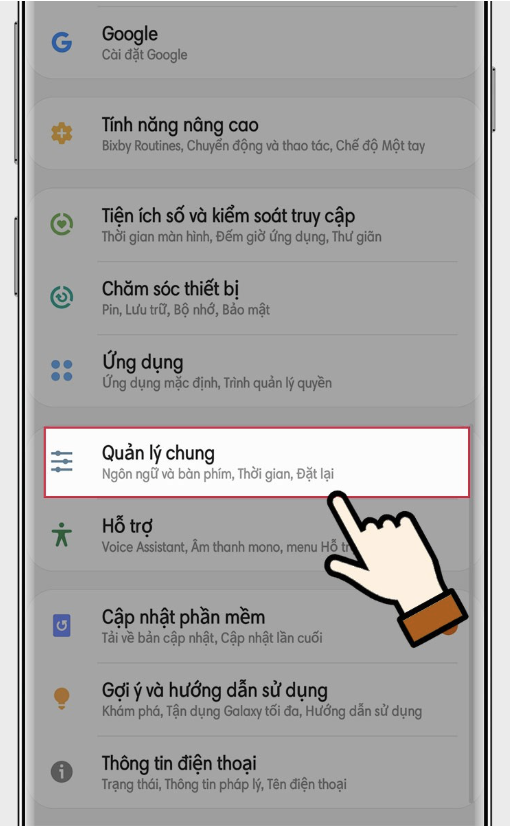
Bước 2: Nhấn vào mục Ngôn ngữ và bàn phím (hoặc “Language and input”).
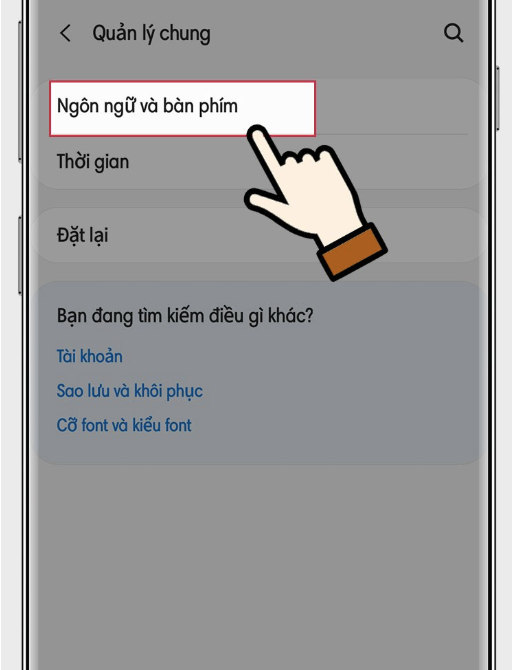
>>> Mua ngay: Tài khoản Linkedin Career Premium 6 tháng và 1 năm
Bước 3: Chọn tiếp Ngôn ngữ (Language).
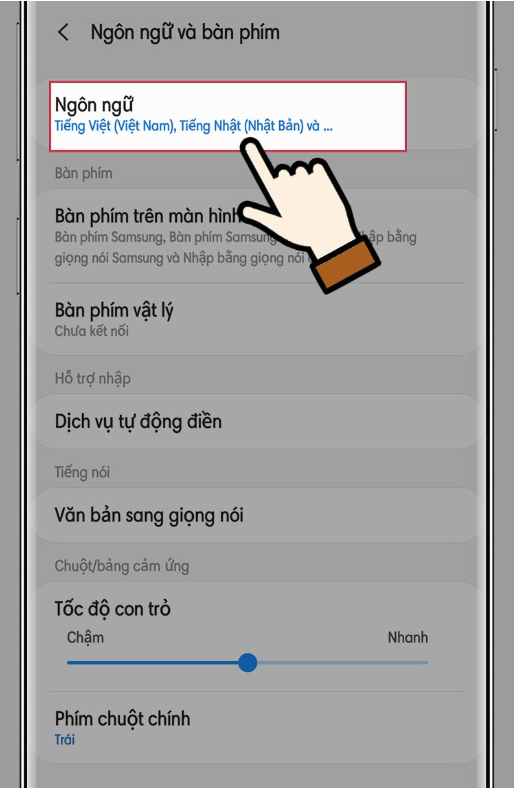
Bước 4: Nhấn Thêm ngôn ngữ (Add language).
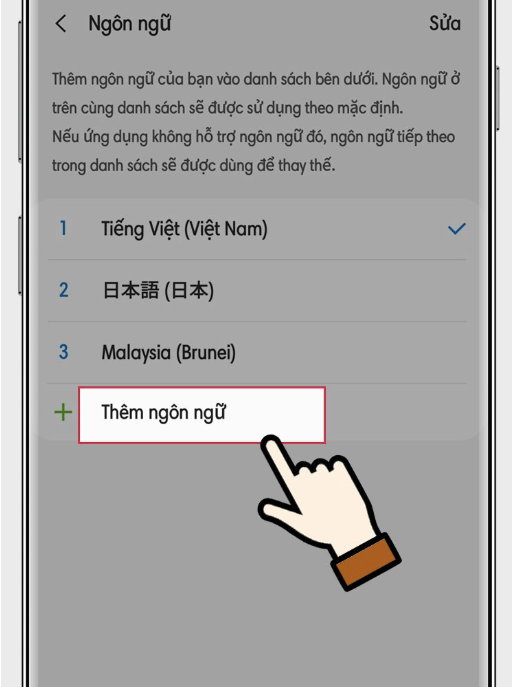
Bước 5: Tìm và chọn ngôn ngữ bạn muốn sử dụng, ví dụ Tiếng Việt, English, 日本語,…
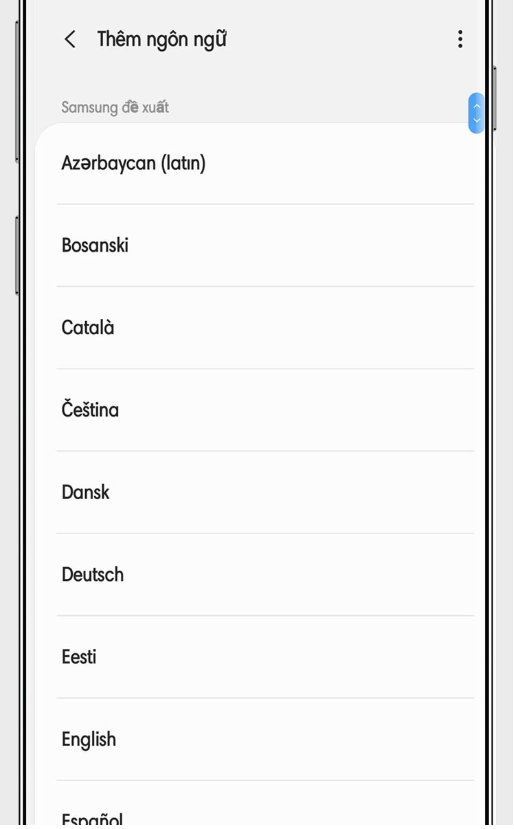
Bước 6: Sau khi thêm ngôn ngữ mới, hãy đặt làm ngôn ngữ mặc định để ưu tiên sử dụng trong hệ thống.
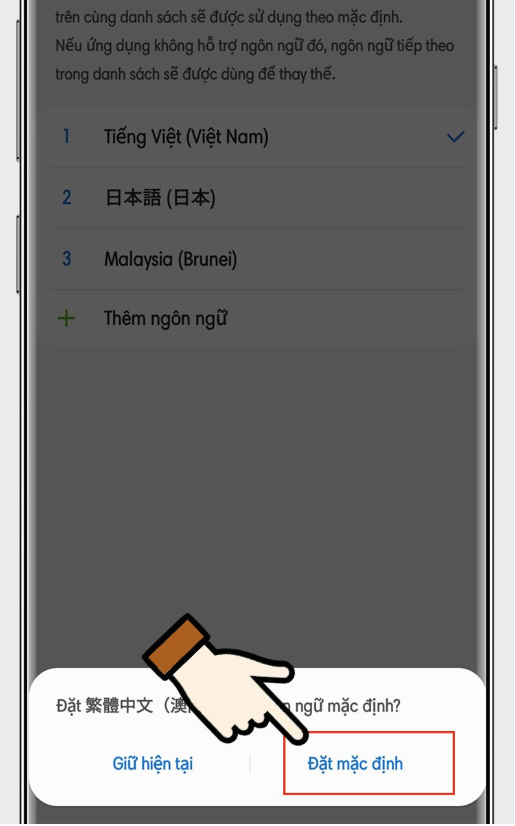
>> Có thể bạn quan tâm: Nâng cấp Linkedin Business Premium – nâng cao thúc đẩy và phát triển doanh nghiệp của bạn.
Bước 7: Mở lại ứng dụng LinkedIn, giao diện sẽ được tự động cập nhật theo ngôn ngữ bạn đã chọn.
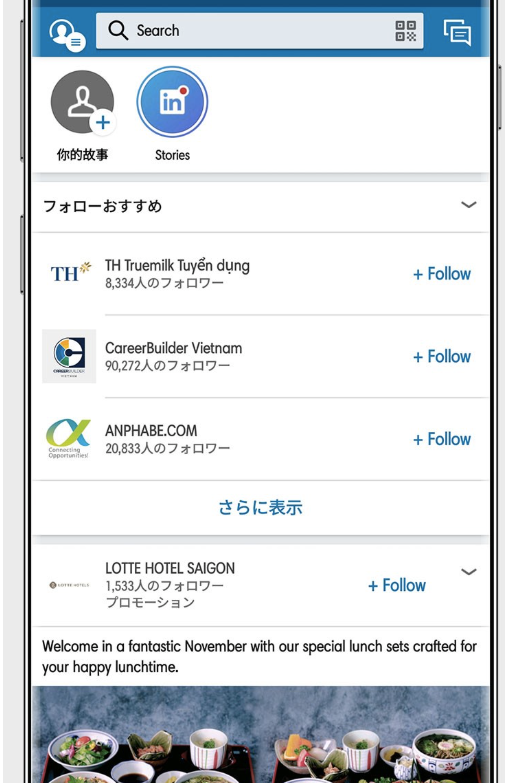
2. Cách thay đổi ngôn ngữ trên linkedin trên máy tính chi tiết
LinkedIn hỗ trợ nhiều ngôn ngữ khác nhau nhằm mang đến trải nghiệm cá nhân hóa cho người dùng trên toàn thế giới. Nếu bạn muốn sử dụng LinkedIn bằng tiếng Việt hoặc chuyển sang một ngôn ngữ khác trên máy tính, hãy làm theo hướng dẫn dưới đây.
2.1 Hướng dẫn nhanh
- Truy cập LinkedIn và đăng nhập tài khoản.
- Nhấn vào biểu tượng “Me” (Tôi) ở góc phải trên cùng > chọn “Language” (Ngôn ngữ).
- Chọn ngôn ngữ bạn muốn sử dụng (Tiếng Việt, English, Français,…).
- Giao diện LinkedIn sẽ tự động chuyển sang ngôn ngữ đã chọn, không cần tải lại trang.
2.2 Hướng dẫn chi tiết
Bước 1: Truy cập trang web linkedin.com, đăng nhập tài khoản của bạn.
Tại góc phải màn hình, nhấn vào biểu tượng “Me” (Tôi) > Chọn “Language” (Ngôn ngữ).
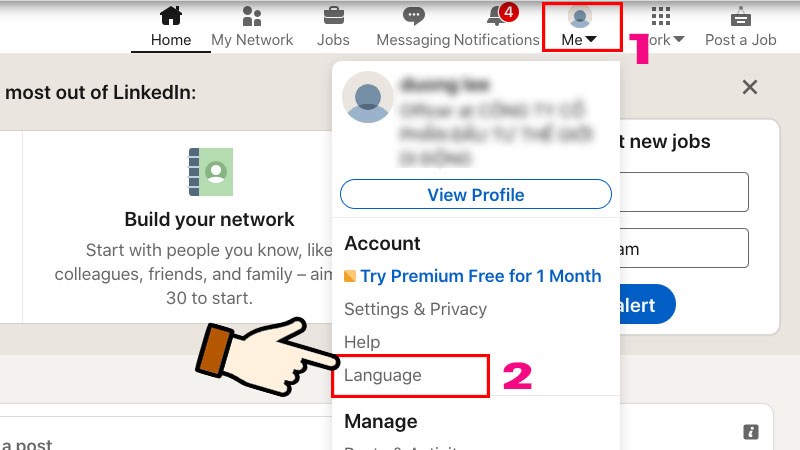
Bước 2: Trong mục Language, bạn sẽ thấy danh sách các ngôn ngữ được hỗ trợ.
Chọn ngôn ngữ bạn muốn sử dụng, ví dụ: Tiếng Việt, English, Français, v.v.
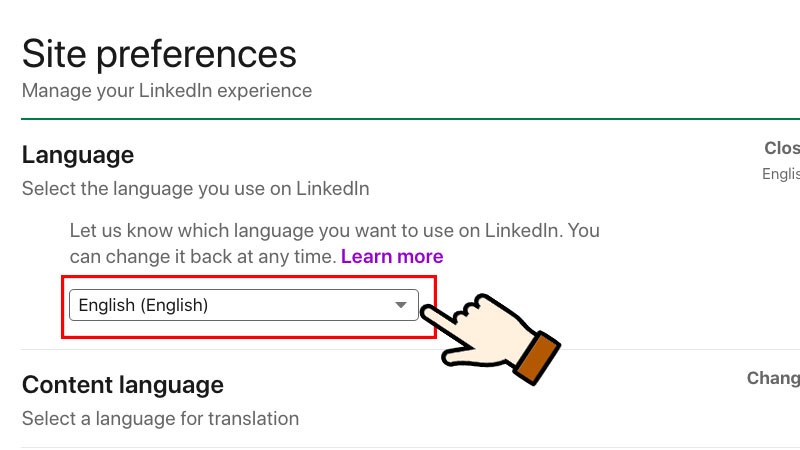
- Xem thêm: Tài khoản Linkedin Sales Navigator Core + Recruiter Lite – Tuyển dụng không còn phải là nỗi lo
Bước 3: Ngay sau khi chọn, LinkedIn sẽ tự động chuyển đổi giao diện sang ngôn ngữ đã chọn mà không cần tải lại trang.
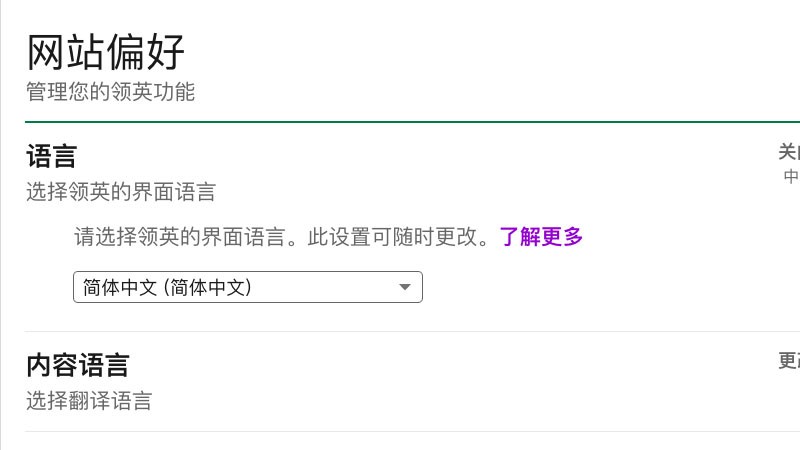
>> Có thể bạn quan tâm: Hướng dẫn cách sử dụng Linkedin chi tiết cho người mới bắt đầu
3. Một số lưu ý khi thay đổi ngôn ngữ trên Linkedin
Dưới đây là một số lưu ý khi thay đổi ngôn ngữ trên LinkedIn mà bạn nên biết để đảm bảo trải nghiệm mượt mà:
- Chỉ thay đổi ngôn ngữ hiển thị, không ảnh hưởng đến nội dung: Việc thay đổi ngôn ngữ chỉ áp dụng cho giao diện LinkedIn (menu, cài đặt, nút thao tác…), còn nội dung bài viết, tin tuyển dụng hay hồ sơ người khác vẫn hiển thị theo ngôn ngữ gốc của họ.
- Hồ sơ cá nhân có thể hiển thị đa ngôn ngữ: Bạn có thể tạo nhiều phiên bản ngôn ngữ cho hồ sơ cá nhân (Profile), rất hữu ích nếu bạn ứng tuyển vào công ty nước ngoài hoặc kết nối với cộng đồng quốc tế.
- Tính năng hỗ trợ 25+ ngôn ngữ: LinkedIn hỗ trợ hơn 25 ngôn ngữ khác nhau, bao gồm cả tiếng Việt, nhưng một số bản dịch có thể chưa hoàn chỉnh hoặc sát nghĩa tuyệt đối.
- Thay đổi dễ dàng trên cả máy tính và điện thoại: Người dùng có thể thay đổi ngôn ngữ nhanh chóng trong phần Cài đặt (Settings) trên cả trình duyệt web và ứng dụng di động.
- Không ảnh hưởng đến thuật toán gợi ý nội dung: Việc đổi ngôn ngữ không làm thay đổi đáng kể nội dung bạn thấy trên Bảng tin (News Feed), vì thuật toán vẫn dựa trên hành vi và mạng lưới kết nối.
- Cần lưu ý khi hỗ trợ người khác: Nếu bạn hướng dẫn người khác sử dụng LinkedIn, hãy xác định rõ ngôn ngữ họ đang dùng, vì thứ tự menu và cụm từ có thể thay đổi.
>> Có thể bạn quan tâm: 2 cách sử dụng Linkedin để tuyển dụng đơn giản, dễ hiểu
Trên đây là 2 cách đơn giản và hiệu quả để thay đổi ngôn ngữ trên LinkedIn, phù hợp cho cả người dùng điện thoại lẫn máy tính. Việc sử dụng LinkedIn bằng ngôn ngữ quen thuộc không chỉ giúp bạn thao tác dễ dàng hơn, mà còn hỗ trợ tối ưu hóa hồ sơ cá nhân và mở rộng kết nối chuyên nghiệp một cách thuận tiện. Hy vọng hướng dẫn này sẽ giúp bạn tùy chỉnh trải nghiệm LinkedIn theo cách phù hợp nhất với nhu cầu cá nhân.

Bài viết ngẫu nhiên
Cách xem lại lịch sử – Quản lý tìm kiếm và hoạt động trên Youtube
Th12
Grok AI là gì? Mọi thông tin bạn cần biết về AI mã nguồn mở của Elon Musk
Th4
Top 5+ ứng dụng xem phim phổ biến với kho tàng phim mới nhất
Th3
So sánh DaVinci Resolve và Adobe Premiere: Lựa chọn nào phù hợp cho bạn?
Th3
Cách tạo tài khoản chat gpt trên iphone chỉ 1 phút
Th2
So sánh Expressvpn và Nordvpn: Nên mua VPN nào tốt hơn?
Th3
Cách sử dụng Youtube Premium vĩnh viễn miễn phí
Th9
So sánh Gemini Advanced và Chatgpt Plus: Nên đung AI nào tốt hơn?
Th4